ใช้การเขียนตามคำบอกใน PowerPoint คืออะไร?
ด้วยไมโครโฟนและการเชื่อมต่ออินเทอร์เน็ตที่เสถียร คุณลักษณะการป้อน ตามคำบอก จะช่วยให้คุณใช้การแปลงเสียงเป็นข้อความเพื่อสร้างเนื้อหาบน PowerPoint
วิธีการเขียนตามคำบอกใน PowerPoint บนเว็บ
หากคุณใช้ PowerPoint บนเครื่องมือค้นหา คุณควรทำตามขั้นตอนต่อไปนี้ตามลำดับ:
- ลงชื่อเข้าใช้บัญชี Microsoft ของคุณโดยใช้ Edge, Firefox, Chrome หรือเครื่องมือค้นหาอื่น
- ไปที่หน้าแรก จากนั้นคลิกปุ่มเขียนตามคำ บอก (ปุ่มที่ดูเหมือนไมโครโฟน) บนแถบเครื่องมือขณะลงชื่อเข้าใช้บัญชี Microsoft ของคุณบนอุปกรณ์ที่เปิดใช้งานไมโครโฟน
- จากนั้นรอให้ปุ่มเปิดและเริ่มฟัง
- เลื่อนเคอร์เซอร์ไปที่ตัวยึดหรือโน้ตของสไลด์ แล้วเริ่มพูดเพื่อดูข้อความปรากฏขึ้น
- ใส่เครื่องหมายวรรคตอน (เครื่องหมายคำถาม เครื่องหมายจุลภาค เครื่องหมายจุด ฯลฯ) ได้ทุกเมื่อโดยพูดอย่างชัดเจน
- หากต้องการขึ้นบรรทัดใหม่ ให้พูดว่า “บรรทัดใหม่” หรือ “ย่อหน้าใหม่”
- แก้ไขข้อผิดพลาดกับแป้นพิมพ์โดยไม่ต้องปิดไอคอนไมค์
- คุณสามารถดูคำพูดของคุณบนสไลด์ PowerPoint ในกล่องข้อความ
วิธีเขียนตามคำบอกใน PowerPoint บน Windows
หากคุณใช้ PowerPoint บนเครื่องมือค้นหา คุณควรทำตามขั้นตอนต่อไปนี้ตามลำดับ:
- ไปที่หน้าแรก จากนั้นเลือกเขียนตามคำ บอก ขณะลงชื่อเข้าใช้ Microsoft 365 บนอุปกรณ์ที่เปิดใช้งานไมโครโฟน
- รอให้ปุ่มเปิดและเริ่มฟัง
- เลื่อนเคอร์เซอร์ไปที่ตัวยึดบนโน้ตของสไลด์แล้วเริ่มพูดเพื่อดูข้อความปรากฏขึ้น
- ใส่เครื่องหมายวรรคตอน (เครื่องหมายคำถาม เครื่องหมายจุลภาค เครื่องหมายจุด ฯลฯ) ได้ทุกเมื่อโดยพูดอย่างชัดเจน
- หากต้องการขึ้นบรรทัดใหม่ ให้พูดว่า “บรรทัดใหม่” หรือ “ย่อหน้าใหม่”
- แก้ไขข้อผิดพลาดกับแป้นพิมพ์โดยไม่ต้องปิดไอคอนไมค์
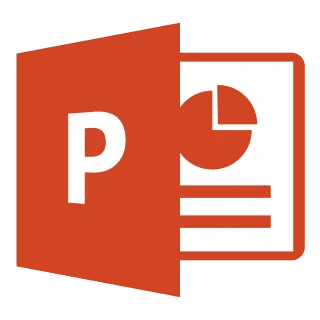
คุณสามารถทำอะไรกับ PowerPoint ได้บ้าง
ด้วย PowerPoint บนพีซี Mac หรืออุปกรณ์เคลื่อนที่ คุณสามารถใช้ PowerPoint เพื่อ:
- การสร้างงานนำเสนอตั้งแต่เริ่มต้นหรือเทมเพลต
- การเพิ่มข้อความ รูปภาพ งานศิลปะ และวิดีโอ
- การเลือกการออกแบบอย่างมืออาชีพด้วย PowerPoint Designer
- การเพิ่มช่วงการเปลี่ยนภาพ ภาพเคลื่อนไหว และการเคลื่อนไหวแบบภาพยนตร์
- บันทึกไปยัง OneDrive เพื่อเข้าถึงงานนำเสนอของคุณจากคอมพิวเตอร์ แท็บเล็ต หรือโทรศัพท์
- แบ่งปันงานของคุณและทำงานร่วมกับผู้อื่น
- เขียนตามคำบอกใน PowerPoint
วิธีสร้างงานนำเสนอ PowerPoint
หากต้องการสร้างไฟล์งานนำเสนอ ให้ทำตามขั้นตอนด้านล่างเพื่อทำสิ่งนี้ให้สำเร็จ:
- เปิด PowerPoint
- ในบานหน้าต่างด้านซ้ายบนแผงควบคุม ให้เลือก ใหม่
- เลือกตัวเลือก: หากต้องการสร้างงานนำเสนอตั้งแต่เริ่มต้น ให้เลือก งานนำเสนอเปล่า หากต้องการใช้การออกแบบที่เตรียมไว้ ให้เลือกหนึ่งในเทมเพลต
- หากต้องการดูเคล็ดลับสำหรับการใช้ PowerPoint ให้เลือก ทัวร์ชม แล้วเลือก สร้าง
- ในภาพขนาดย่อที่บานหน้าต่างด้านซ้าย ให้เลือกสไลด์ที่คุณต้องการให้สไลด์ใหม่ต่อท้าย
- ในแท็บ หน้าแรก ในส่วน สไลด์ ให้เลือก สไลด์ใหม่
- ในส่วน สไลด์ เลือก เค้าโครง แล้วเลือก เค้าโครงจากเมนู
- ตอนนี้คุณพร้อมที่จะเขียนตามคำบอกใน PowerPoint แล้ว จะปรากฏเป็นลายลักษณ์อักษรบนสไลด์
คำถามที่พบบ่อย
Microsoft PowerPoint เป็นโปรแกรมที่เป็นส่วนหนึ่งของชุดโปรแกรม Microsoft Office ใช้สำหรับการนำเสนอส่วนตัวและงานอาชีพ คุณสามารถกำหนดเสียงของคุณในโปรแกรม Microsoft office เช่น Microsoft word, PowerPoint, Excel เป็นต้น

